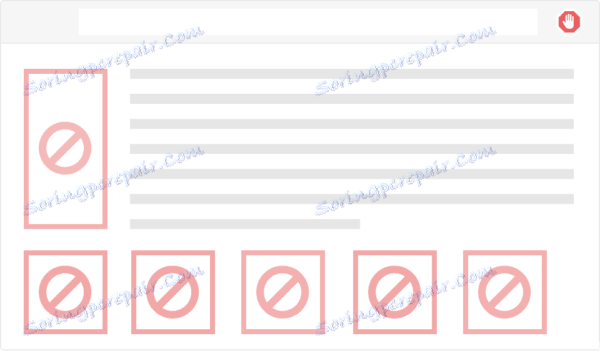Jak trwale usunąć reklamy w Yandex.Browser?
Irytujące reklamy na stronach - nie jest tak źle. Ta reklama, która z przeglądarki została przeniesiona do systemu i jest wyświetlana, gdy na przykład uruchamiana jest przeglądarka internetowa, jest prawdziwą katastrofą. Aby pozbyć się reklam w przeglądarce Yandex lub w dowolnej innej przeglądarce, musisz wykonać kilka czynności, o których teraz będziemy rozmawiać.
Czytaj także: Blokowanie reklam na stronach Yandex.Browser
Spis treści
Sposoby wyłączania reklam
Jeśli nie martwisz się reklamami w witrynach usuniętych zwykłym rozszerzeniem przeglądarki i reklamą, która przeniknęła do systemu, ta instrukcja przyda Ci się. Dzięki niemu możesz wyłączyć reklamy w przeglądarce Yandex lub w dowolnej innej przeglądarce internetowej.
Od razu chcemy zauważyć, że nie ma potrzeby wykonywania wszystkich tych metod naraz. Sprawdź, czy po każdej metodzie znajduje się reklama, aby nie tracić czasu na szukanie tego, co zostało już usunięte.
Metoda 1: Oczyść hosty
Hosts to plik, który przechowuje domeny w sobie i które przeglądarki używają przed uzyskaniem dostępu do DNS. Mówiąc jaśniej, ma on wysoki priorytet, dlatego w tym pliku napastnicy piszą adresy z reklamami, z których następnie próbujemy się pozbyć.
Ponieważ plik hosts jest plikiem tekstowym, może być edytowany przez każdego, po prostu otwierając go za pomocą notatnika. Oto, jak to zrobić:
Przekazujemy ścieżkę C: Windows System32 drivers etc i znajdujemy plik hosts . Kliknij na nią dwukrotnie lewym przyciskiem myszy i na sugestię, aby wybrać sposób otwierania pliku, wybierz " Notatnik ".
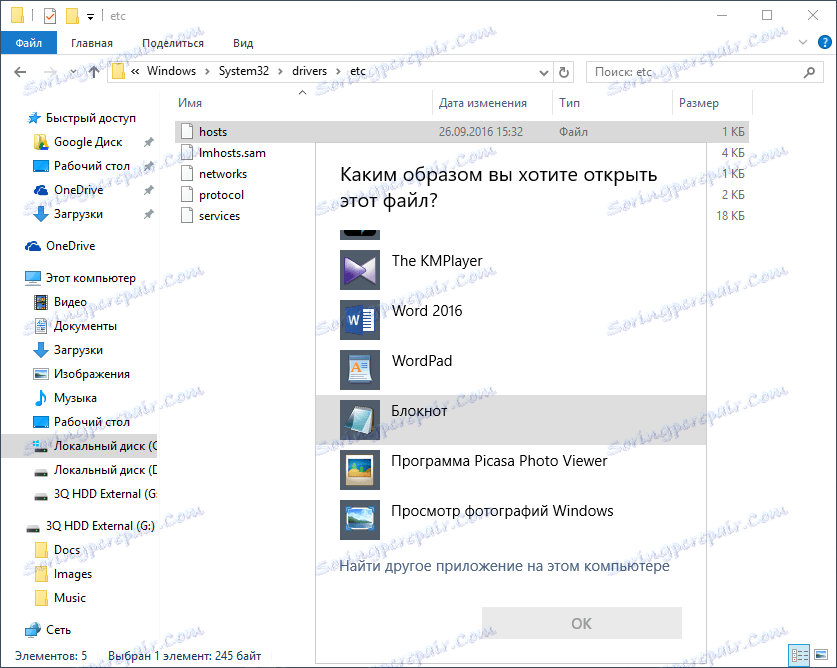
Usuń wszystko, co jest po linii : 1 localhost . Jeśli ta linia nie jest obecna, usuwamy wszystko, co dzieje się po linii 127.0.0.1 localhost .
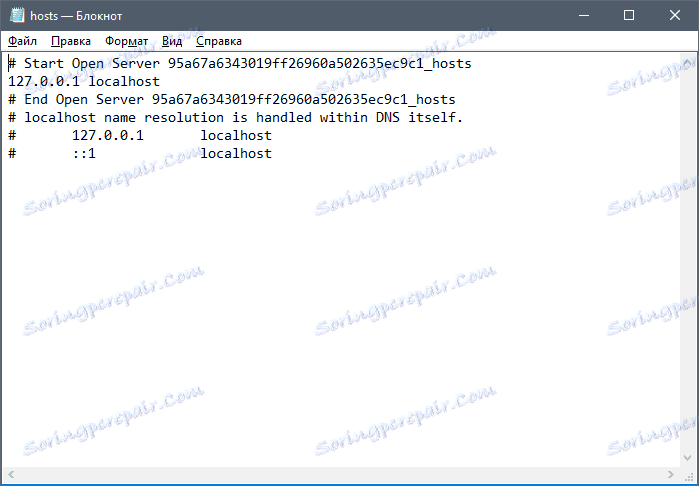
Następnie zapisz plik, uruchom ponownie komputer i sprawdź przeglądarkę pod kątem reklam.
Zapamiętaj kilka punktów:
• Czasem złośliwe wpisy mogą być ukryte u dołu pliku, aby niezbyt ostrożni użytkownicy uznali, że plik jest czysty. Przewiń kółko myszy do samego końca;
• Aby zapobiec takiemu nielegalnemu edytowaniu pliku hosts, ustaw atrybut " Tylko do odczytu " we właściwościach pliku hosts.
Metoda 2: Zainstaluj program antywirusowy
Najczęściej zainfekowane są komputery, które nie są chronione przez oprogramowanie antywirusowe. Dlatego najprostszym sposobem jest użycie programu antywirusowego. Przygotowaliśmy już kilka artykułów na temat antywirusów, w których możesz wybrać swojego obrońcę:
- Darmowy program antywirusowy Comodo ;
- Darmowy program antywirusowy Avira ;
- Darmowy program antywirusowy Iobit Malware Fighter ;
- Darmowy program antywirusowy Avast .
Zwróć także uwagę na nasze artykuły:
- Kompilacja programy do usuwania reklam w przeglądarkach
- Darmowe narzędzie do wyszukiwania wirusów na zainfekowanym komputerze Dr.Web CureIt ;
- Darmowe narzędzie do wyszukiwania wirusów na zainfekowanym komputerze Kaspersky Virus Removal Tool .
Warto zauważyć, że ostatnie trzy zdania nie są programami antywirusowymi, ale zwykłe skanery przeznaczone do usuwania znalezionych pasków narzędzi i innych rodzajów reklam w przeglądarkach. Zawarliśmy je na tej liście, ponieważ bezpłatne antywirusy nie zawsze pomagają w usuwaniu reklam w przeglądarkach. Ponadto skanery są narzędziem jednorazowym i są wykorzystywane po infekcji, w przeciwieństwie do programów antywirusowych, których praca ma na celu zapobieganie infekcjom komputerów.
Metoda 3: Wyłącz proxy
Nawet jeśli nie zawierasz proxy, może to zrobić atakujący. Możesz wyłączyć te ustawienia na następujące sposoby : Start > Panel sterowania > Sieć i Internet (jeśli przeglądasz według kategorii) lub Właściwości Internetu / przeglądarki (jeśli oglądasz ikony).
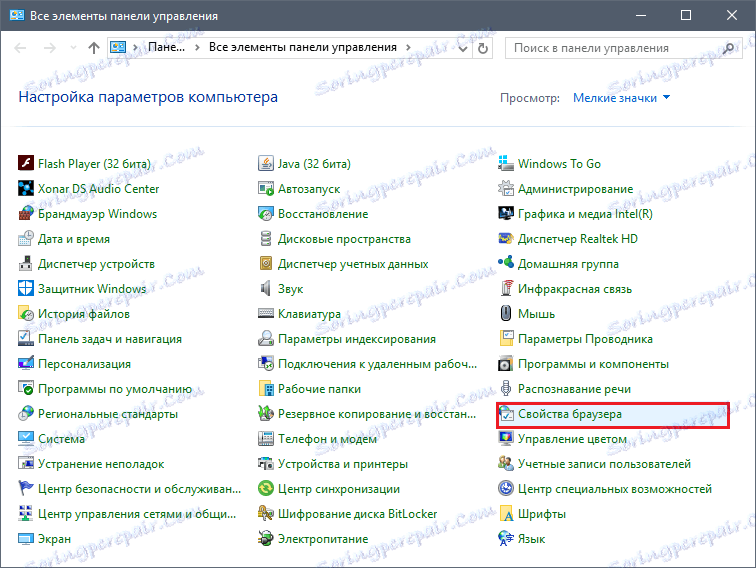
W oknie, które zostanie otwarte, przejdź do zakładki " Połączenia ". Kiedy jesteś podłączony lokalnie, kliknij " Konfiguracja sieci ", a kiedy bezprzewodowy - " Ustawienia ".
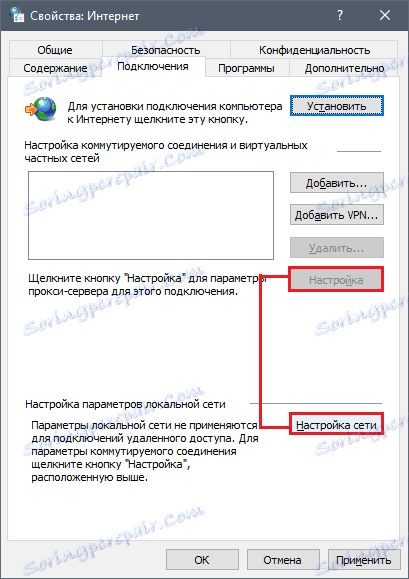
W nowym oknie sprawdzamy, czy są jakieś ustawienia w bloku " Serwer proxy ". Jeśli tak, to usuń je, wyłącz opcję " Użyj serwera proxy ", kliknij " OK " w tym i poprzednim oknie, sprawdź wynik w przeglądarce.
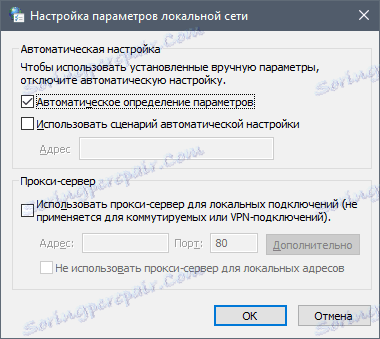
Metoda 4: Sprawdź ustawienia DNS
Być może szkodliwe programy zmieniły ustawienia DNS, a nawet po ich usunięciu nadal wyświetlają się reklamy. Ten problem został rozwiązany po prostu: instalacja DNS, który był zawsze używany przez twój komputer wcześniej.
Aby to zrobić, kliknij ikonę połączenia prawym przyciskiem myszy i wybierz " Centrum sieci i udostępniania".
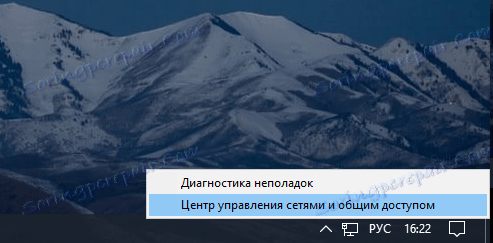
W otwartym oknie wybierz " Połączenie lokalne " i kliknij " Właściwości " w nowym oknie.
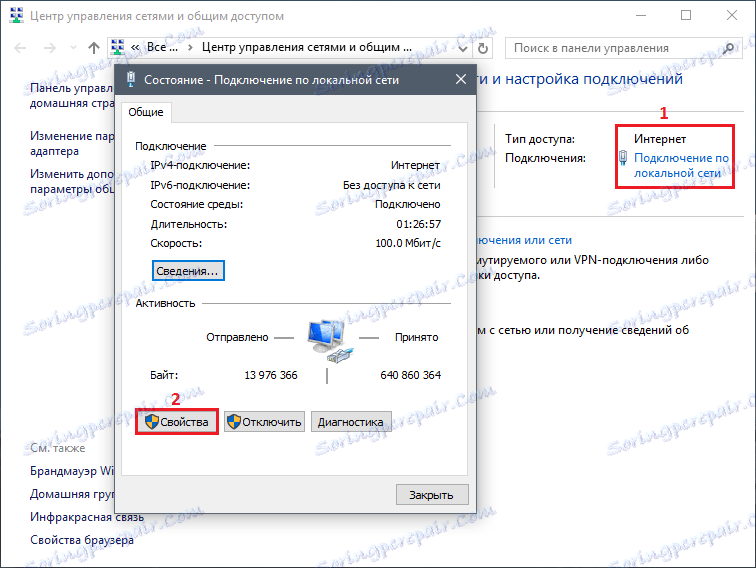
Na karcie Sieć wybierz protokół internetowy w wersji 4 (TCP / IPv4) lub, jeśli został przełączony do wersji 6, a następnie TCP / IPv6 i wybierz Właściwości .
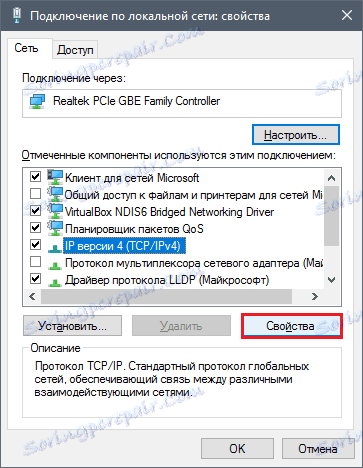
Za pomocą połączenia bezprzewodowego w "Centrum sieci i udostępniania", w lewej części okna wybierz " Zmień ustawienia adaptera ", znajdź połączenie, kliknij je prawym przyciskiem i wybierz " Właściwości ".
Większość dostawców Internetu zapewnia automatyczne adresy DNS, ale w niektórych przypadkach użytkownicy rejestrują się samodzielnie. Adresy te znajdują się w dokumencie, który otrzymałeś, gdy podłączyłeś ISP. Możesz także uzyskać DNS, dzwoniąc do pomocy technicznej swojego usługodawcy internetowego.
Jeśli Twój DNS był zawsze automatyczny, a teraz widzisz ręcznie zarejestrowany DNS, to bezpiecznie usuń je i przełącz na automatyczne pobieranie adresu. Jeśli nie wiesz, jak przypisać adresy, zalecamy skorzystanie z powyższych metod w celu znalezienia swojego DNS.
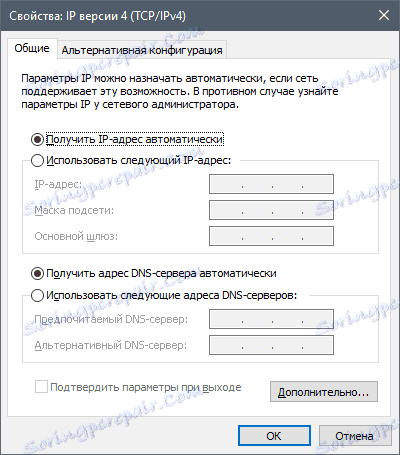
Może być konieczne ponowne uruchomienie komputera, aby całkowicie wyeliminować reklamy w przeglądarce.
Metoda 5: Zakończenie usuwania przeglądarki
Jeśli nie pomogły ci poprzednie metody, to w niektórych przypadkach warto całkowicie usunąć przeglądarkę, a następnie zainstalować ją, by tak rzec, od zera. Aby to zrobić, napisaliśmy dwa oddzielne artykuły o całkowitym usunięciu Yandex.Browser i jego instalacji:
- Jak całkowicie usunąć Yandex.Browser z komputera?
- Jak zainstalować Yandex.Browser na swoim komputerze?
Jak widać, usunięcie reklam z przeglądarki nie jest trudne, ale może to zająć trochę czasu. W przyszłości, aby zmniejszyć prawdopodobieństwo ponownej infekcji, staraj się być bardziej selektywny podczas odwiedzania witryn i pobierania plików z Internetu. I nie zapomnij o zainstalowaniu ochrony antywirusowej na swoim komputerze.